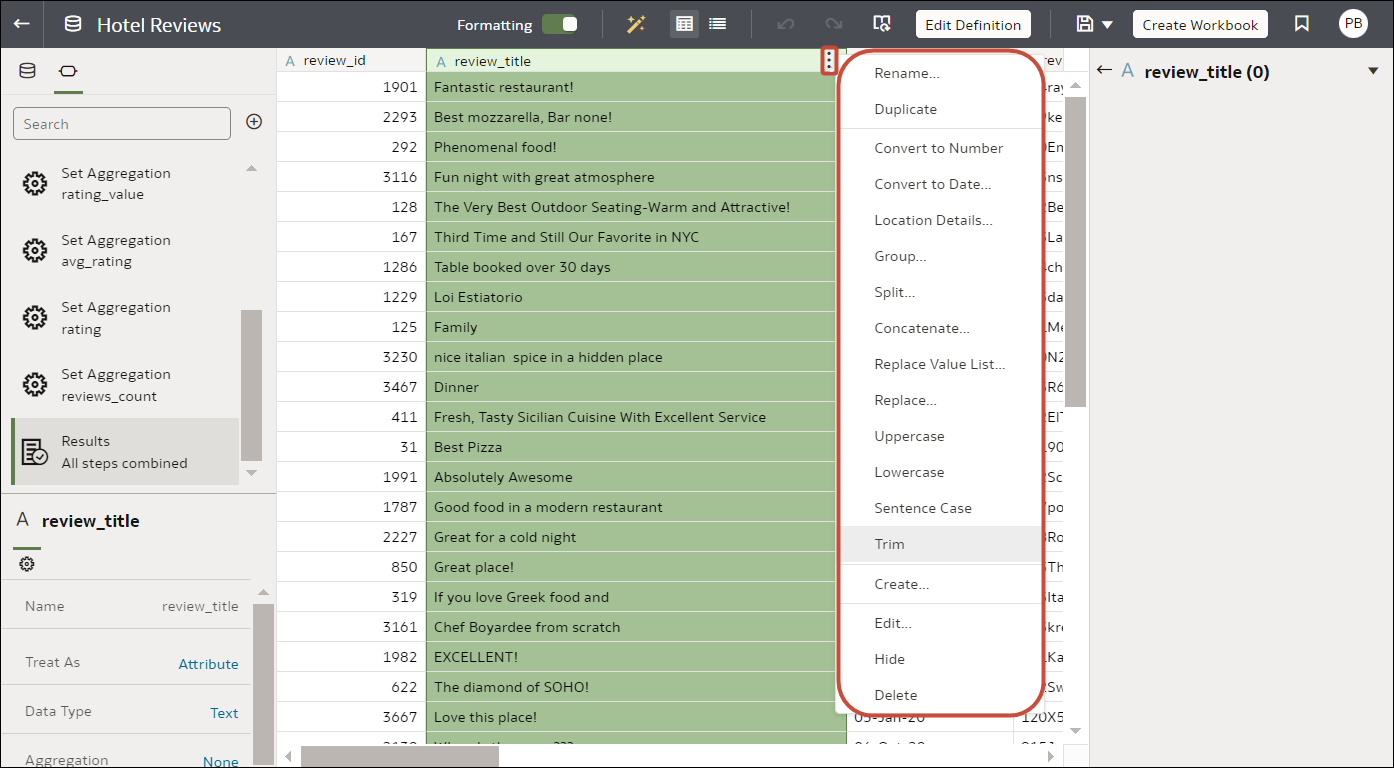Referenz zum Anreichern und Transformieren
Mit diesen Referenzinformationen können Sie Daten anreichern und transformieren.
Transformationsreferenz
Hier erfahren Sie mehr über die Datentransformationsoptionen im Transformationseditor. Beispiel: Um Rundenzeiten bei Wettrennen in einer Dataset-Spalte zu kategorisieren, könnten Sie die Option Bin verwenden.
Um Transformationsoptionen im Transformationseditor auszuwählen, öffnen Sie das Dataset, klicken Sie auf Optionen (die Auslassungspunkte oben rechts in der Datenspalte ![]() ), und wählen Sie eine Option aus (z.B. Bin, Umbenennen oder In Text konvertieren).
), und wählen Sie eine Option aus (z.B. Bin, Umbenennen oder In Text konvertieren).
| Option | Beschreibung |
|---|---|
| Bin | Erstellen Sie Ihre eigenen benutzerdefinierten Gruppen für Nummernbereiche. Beispiel: Sie können Bins für eine Altersspalte mit den Altersbereichen Jugendlicher, Junger Erwachsener, Erwachsener oder Senior je nach individuellen Anforderungen erstellen. |
| Dauer berechnen | Berechnen Sie die Dauer zwischen zwei Datumsangaben oder Zeiten. Beispiel: Um Lieferzeiten für Bestellungen zu analysieren, könnten Sie die Anzahl an Tagen zwischen ORDER_DATE und DELIVERY_DATE berechnen. |
| In Datum konvertieren | Ändern Sie den Datentyp der Spalte in "Datum". Dadurch werden alle Werte, die keine Datumsangaben sind, aus der Spalte gelöscht. |
| In Zahl konvertieren | Ändern Sie den Datentyp der Spalte in "Zahl". Dadurch werden alle Werte, die keine Zahlen sind, aus der Spalte gelöscht. |
| In Text konvertieren | Ändern Sie den Datentyp einer Spalte in Text. |
| Erstellen | Erstellen Sie eine Spalte basierend auf einer Funktion. |
| Duplizieren | Erstellen Sie eine Spalte, deren Inhalt mit dem der ausgewählten Spalte identisch ist. |
| Bearbeiten | Ändern Sie die Spaltendetails. Beispiel: Sie können den Namen ändern, eine andere Spalte auswählen oder Funktionen aktualisieren. |
| Datum extrahieren | Extrahieren Sie Datums- und Uhrzeitinformationen aus Zeitstempeln. Beispiel: Sie können das Jahr als 2024, den Tag des Monats als 23 oder die Stunde des Tages als 15:00 extrahieren. |
| Gruppe, Bedingungsgruppe | Wählen Sie Gruppe aus, um Sie Ihre eigenen benutzerdefinierten Gruppen zu erstellen. Beispiel: Sie können Bundesländer/Bundesstaaten mit benutzerdefinierten Regionen gruppieren und Dollarbeträge in Gruppen nach klein, mittel und groß kategorisieren. |
| Ausblenden | Blenden Sie die Spalte im Datenbereich und in den Visualisierungen aus. Um die ausgeblendeten Spalten anzuzeigen, klicken Sie im Seiten-Footer auf Ausgeblendete Spalten (Geistsymbol). Anschließend können Sie einzelne Spalten oder alle ausgeblendeten Spalten gleichzeitig einblenden. |
| Logarithmus | Berechnen Sie den natürlichen Logarithmus eines Ausdrucks. |
| Kleinbuchstaben | Ändern Sie den Inhalt einer Spalte so, dass die Werte nur in Kleinbuchstaben geschrieben werden. |
| Potenz | Potenzieren Sie die Werte einer Spalte um die angegebene Potenz. Standardpotenz: 2. |
| Umbenennen | Ändern Sie den Namen einer Spalte. |
| Ersetzen | Ändern Sie bestimmten Text in der ausgewählten Spalte in einen beliebigen angegebenen Wert. Beispiel: Sie können alle Vorkommen von Mister in Mr. ändern. |
| Großbuchstaben am Satzanfang | Ändern Sie den Inhalt einer Spalte so, dass der erste Buchstabe des ersten Wortes eines Satzes in Großbuchstaben geschrieben wird. |
| Teilen | Teilen Sie einen Spaltenwert in mehrere Teile auf. Beispiel: Sie können die Spalte "Name" in Vor- und Nachnamen aufteilen. |
| Quadratwurzel | Erstellen Sie eine Spalte mit der Quadratwurzel des Wertes in der ausgewählten Spalte. |
| Großbuchstaben | Ändern Sie den Inhalt einer Spalte so, dass die Werte nur in Großbuchstaben geschrieben werden. |
Allgemeine benutzerdefinierte Formatzeichenfolgen
Mit allgemeinen benutzerdefinierten Formatzeichenfolgen können Sie benutzerdefinierte Uhrzeit- oder Datumsformate erstellen.
In der Tabelle sind die allgemeinen benutzerdefinierten Formatzeichenfolgen und ihr jeweiliges Ergebnis aufgeführt. Sie ermöglichen die Anzeige von Datums- und Uhrzeitfeldern im Gebietsschema des Benutzers.
| Allgemeine Formatzeichenfolge | Ergebnis |
|---|---|
|
[FMT:dateShort] |
Formatiert das Datum im kurzen Datumsformat des Gebietsschemas. Sie können auch [FMT:date] eingeben. |
|
[FMT:dateLong] |
Formatiert das Datum im langen Datumsformat des Gebietsschemas. |
|
[FMT:dateInput] |
Formatiert das Datum in einem Format, das für Eingaben ins System geeignet ist |
|
[FMT:time] |
Formatiert die Uhrzeit im Zeitformat des Gebietsschemas. |
|
[FMT:timeHourMin] |
Formatiert die Uhrzeit im Zeitformat des Gebietsschemas, jedoch ohne Sekunden. |
|
[FMT:timeInput] |
Formatiert die Uhrzeit in einem Format, das für Eingaben ins System geeignet ist |
|
[FMT:timeInputHourMin] |
Formatiert die Uhrzeit in einem Format, das für Eingaben ins System geeignet ist, jedoch ohne Sekunden. |
|
[FMT:timeStampShort] |
Äquivalent zur Eingabe [FMT:dateShort] [FMT:time]. Formatiert das Datum im kurzen Datumsformat des Gebietsschemas und die Uhrzeit im Uhrzeitformat des Gebietsschemas. Sie können auch [FMT:timeStamp] eingeben. |
|
[FMT:timeStampLong] |
Äquivalent zur Eingabe [FMT:dateLong] [FMT:time]. Formatiert das Datum im langen Datumsformat des Gebietsschemas und die Uhrzeit im Uhrzeitformat des Gebietsschemas. |
|
[FMT:timeStampInput] |
Äquivalent zu [FMT:dateInput] [FMT:timeInput]. Formatiert das Datum und die Uhrzeit in einem Format, das für Eingaben ins System geeignet ist. |
|
[FMT:timeHour] |
Formatiert nur das Stundenfeld im Format des Gebietsschemas. Beispiel: 8 PM. |
|
YY oder yy |
Zeigt die letzten beiden Ziffern der Jahreszahl an. Beispiel: 11 für 2011. |
|
YYY oder yyy |
Zeigt die letzten drei Ziffern der Jahreszahl an. Beispiel: 011 für 2011. |
|
YYYY oder yyyy |
Zeigt die vierstellige Jahreszahl an. Beispiel: 2011. |
|
M |
Zeigt den Monat als Zahl, Beispiel: 2 für Februar. |
|
MM |
Zeigt den Monat als Zahl mit vorangestellter Null bei einstelligen Monaten, Beispiel: 02 für Februar. |
|
MMM |
Zeigt den abgekürzten Namen des Monats gemäß dem Gebietsschema des Benutzers, Beispiel: Feb. |
|
MMMM |
Zeigt den vollständigen Monatsnamen gemäß Gebietsschema des Benutzers, Beispiel: Februar. |
|
D oder d |
Zeigt den Tag des Monats, Beispiel: 1. |
|
DD oder dd |
Zeigt den Tag des Monats mit vorangestellter Null bei einstelligen Tagen, Beispiel: 01. |
|
DDD oder ddd |
Zeigt den abgekürzten Namen des Wochentags gemäß dem Gebietsschema des Benutzers, Beispiel: Do für Donnerstag. |
|
DDDD oder dddd |
Zeigt den vollständigen Namen des Wochentags gemäß dem Gebietsschema des Benutzers, Beispiel: Donnerstag. |
|
DDDDD oder ddddd |
Zeigt den ersten Buchstaben des Namens des Wochentags gemäß dem Gebietsschema des Benutzers, Beispiel: D für Donnerstag. |
|
r |
Zeigt den Tag des Jahres, Beispiel: 1. |
|
rr |
Zeigt den Tag des Jahres mit vorangestellter Null bei einstelligen Tagen, Beispiel: 01. |
|
rrr |
Zeigt den Tag des Jahres mit mindestens einer vorangestellten Null bei ein- oder zweistelligen Tagen, Beispiel: 001. |
|
w |
Zeigt die Woche des Jahres, Beispiel: 1. |
|
ww |
Zeigt die Woche des Jahres mit vorangestellter Null bei einstelligen Wochen, Beispiel: 01. |
|
q |
Zeigt das Quartal des Jahres, Beispiel: 4. |
|
h |
Zeigt die Stunde im 12-Stundenformat, Beispiel: 2. |
|
H |
Zeigt die Stunde im 24-Stundenformat, Beispiel: 23. |
|
hh |
Zeigt die Stunde im 12-Stundenformat mit vorangestellter Null bei einstelliger Stundenzahl, Beispiel: 01. |
|
HH |
Zeigt die Stunde im 24-Stundenformat mit vorangestellter Null bei einstelliger Stundenzahl, Beispiel: 23. |
|
m |
Zeigt die Minute, Beispiel: 7. |
|
mm |
Zeigt die Minute mit vorangestellter Null bei einstelliger Minutenzahl, Beispiel: 07. |
|
s |
Zeigt die Sekunde, Beispiel: 2. Sie können auch Dezimalzahlen in die Zeichenfolge aufnehmen, Beispiel: s.# oder s.00. (Dabei steht # für eine optionale und 00 für eine obligatorische Ziffer.) |
|
ss |
Zeigt die Sekunde mit vorangestellter Null bei einstelliger Sekundenzahl, Beispiel: 02. Sie können auch Dezimalzahlen in die Zeichenfolge aufnehmen, Beispiel: ss.# oder ss.00. (Dabei steht # für eine optionale und 0 für eine obligatorische Ziffer.) |
|
S |
Zeigt die Millisekunde, Beispiel: 2. |
|
SS |
Zeigt die Millisekunde mit vorangestellter Null bei einstelliger Millisekundenzahl, Beispiel: 02. |
|
SSS |
Zeigt die Millisekunde mit vorangestellter Null bei einstelliger Millisekundenzahl, Beispiel: 002. |
|
tt |
Zeigt die Abkürzung für "ante meridiem" (vormittags) oder "post meridiem" (nachmittags) gemäß dem Gebietsschema des Benutzers, Beispiel: pm. |
|
gg |
Zeigt die Ära gemäß dem Gebietsschema des Benutzers. |